Postup při zastavení a restartování aplikací na vašem počítači Synology NAS

Stejně jako u desktopových aplikací potřebujete balíčky aplikací na vašem počítači Synology NAS občasné restartování - na rozdíl od desktopových aplikací je však trochu méně jasné jak to děláte. Pojďme se ponořit do toho, proč, kdy a jak restartovat balíčky aplikací.
Na rozdíl od aplikací, které ve stolním počítači otevíráte a zavíráte s frekvencí, jsou balíčky aplikací ve vašem počítači Synology NAS více podobné službám serverů než desktopové aplikace. je nejlepší nechat je běžet po celou dobu, pokud nemáte nějakou naléhavou potřebu je vypnout. Níže uvádíme několik příkladů, kdy můžete zastavit a / nebo restartovat balíček aplikace:
- Aplikační balíček nějakým způsobem selhává. Restartování je vhodným řešením problémů.
- Balíček aplikací je zdroj těžký a neobvyklý. Zastaví se během dlouhých kouzů nepoužívání.
- Aplikační balíček čte nebo zapisuje na disk, který odstraňujete. Dočasné zastavení, aby nedocházelo k namáhání na discích, je správným krokem.
Obecně platí, že pokud necháte všechny běžící balíčky, získáte z aplikace Synology NAS nejvíce užitečnou pomoc. Vždy na domácím serveru ztrácí hodně užitečnosti, pokud potřebujete ručně spustit záložní, fotografické nebo hudební služby.
Chcete-li zastavit a restartovat některé nebo všechny nainstalované balíčky, prostě přejděte na webového rozhraní Synology NAS a vyberte zástupce pro Balíčkové centrum (buď na ploše nebo v plné aplikační nabídce přístupné z tlačítka nabídky na horním panelu nástrojů)
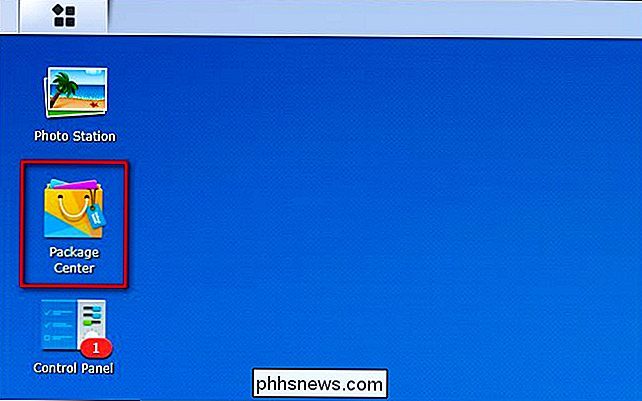
V rámci Správce balíčků jednoduše vyberte aplikaci chcete spustit, zastavit nebo restartovat ze seznamu nainstalovaných aplikací, jak je vidět níže. Pro účely tohoto výukového programu vybíráme "Stažení stahování". Poznámka: Hlavní položka balíčku aplikace označuje, že balení je aktuálně spuštěno.
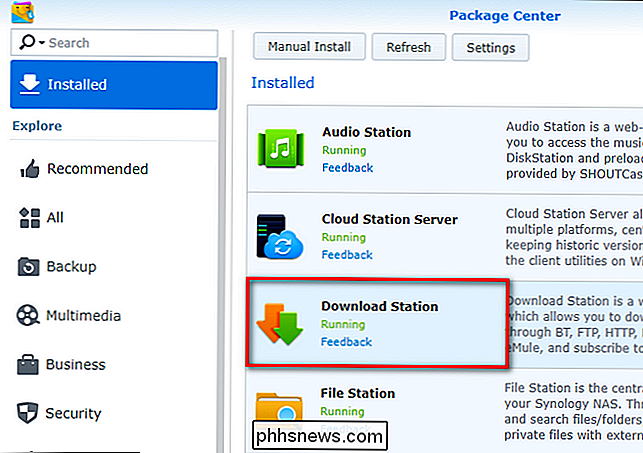
V detailním zobrazení vyberte rozbalovací nabídku "Akce" pod ikonou balíčku aplikace, jak je vidět níže. balíček aplikace běží, můžete jej zvolit tak, že jej zastavíte.
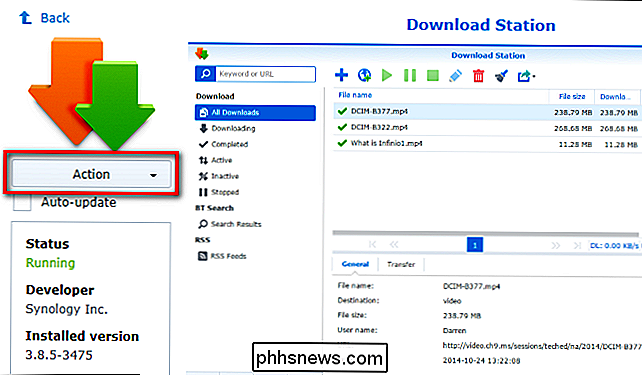
Budete vyzváni k potvrzení, že chcete balíček zastavit. Potvrďte kliknutím na tlačítko Ano.
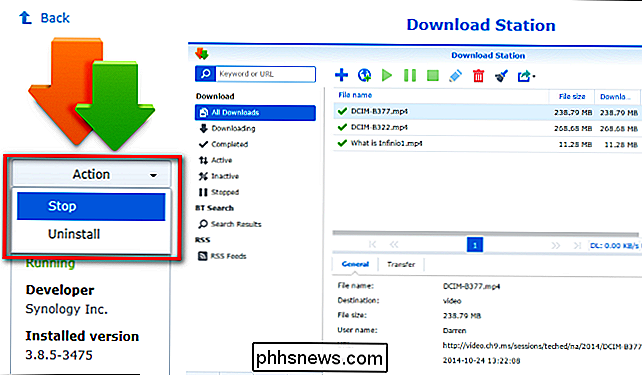
Ubalení se zastaví a stav ve sloupci pod rozbalovací nabídkou se přepne z "Běh" na "Zastaveno". Pokud vypnete balíček po delší dobu, jste hotovi. Pokud jej znovu spustíte, zřejmě vykopnete ze zařízení stroj, který vám pomůže, a znovu spusťte věci, klikněte znovu na rozevírací nabídku a vyberte "Spustit" a znovu spusťte balíček.
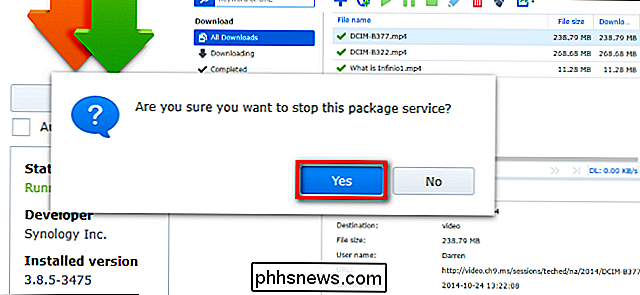
I když se vaše výlety do správce balíčků k zastavení a restartování aplikací bude jen zřídka - v našich zkušenostech NAS a balíčky aplikací jsou velmi stabilní - teď víte, že jste si cestu kolem a v případě potřeby můžete vyskočit, abyste mohli špatně fungující balíček trochu poskakovat.
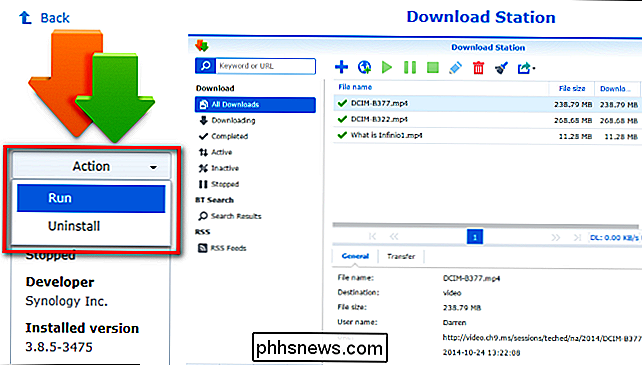

Jak si vzít dobrý portrét Foto
Portréty jsou jedním z nejsilnějších druhů fotografií. Skvělý portrét může trvat desítky let, pamatovat si celý život člověka nebo jen jediný okamžik. Rozdíl mezi snímkem a dobrým portrétem je užší než si myslíte. To jen vyžaduje trochu myšlení. Co dělá dobrý portrét Portréty jsou asi jedna věc: osoba v nich.

Jak vypnout mikrofon na fotoaparátu
Fotoaparát Arlo Pro nejen zaznamenává video při detekci pohybu, ale může také zachytit zvuk. Pokud však tato funkce není skutečně výhodná, deaktivujte mikrofon, abyste ušetřili jen trochu výdrže baterie. Otevřete aplikaci Arlo a klepněte na záložku "Settings" pravý dolní roh Klepněte na "Moje zařízení" v horní části Pokud máte více než jednu, vyberte ze seznamu seznam fotoaparátů.



